잘못된 암호를 한 번 이상 입력하면 iPad가 비활성화됩니다. 컴퓨터로 콘텐츠 및 설정을 지우지 않고는 비활성화된 장치를 잠금 해제하거나 사용할 수 없습니다.
암호를 잊어버렸거나 다른 사람이 iPad를 비활성화한 경우 아래에서 해결 방법을 찾을 수 있습니다. 백업이 없는 경우 이미 iCloud에 어떤 데이터가 저장되어 있는지 확인하는 방법을 설명했습니다.
비활성화된 iPhone에 대한 도움을 원하는 사람들은 다음을 확인하십시오. 이 기사 대신!
내용물
- 관련된:
- 비활성화된 iPad는 어떻게 수정합니까?
-
"iTunes에 연결"이라고 표시된 비활성화된 iPad를 복원하는 방법
- 복구 모드와 컴퓨터를 사용하여 비활성화된 iPad를 지워 수정하십시오.
-
내 iPad가 비활성화된 이유는 무엇입니까?
- Face ID 또는 Touch ID를 사용하여 iPad를 잠금 해제할 수 없는 이유는 무엇입니까?
-
비활성화된 iPad 또는 iPod을 어떻게 백업합니까?
- iCloud에 저장된 데이터를 어떻게 확인합니까?
-
비활성화된 iPad를 복원할 수 없으면 어떻게 합니까?
- 관련 게시물:
관련된:
- 비활성화된 Apple ID를 오늘 수정하는 방법
- iOS 업데이트 후 iPhone 암호 필요, 수정
- iPhone/iPad 암호를 잊어버리셨습니까? 암호를 재설정하는 방법
- 잘못된 암호를 입력했는데 이제 iPhone이 비활성화되고 iTunes에 연결하라는 메시지가 표시됩니까?
비활성화된 iPad는 어떻게 수정합니까?
iPad가 비활성화되고 "15분 후에 다시 시도하십시오"라는 메시지가 표시되면 타이머를 기다렸다가 암호를 입력하여 수정하십시오. 잘못된 암호를 입력할 때마다 타이머가 증가합니다.
iPad가 비활성화되고 "iTunes에 연결"이라고 표시되면 문제를 해결할 수 있는 유일한 방법은 복구 모드를 사용하여 모든 콘텐츠와 설정을 복원하는 것입니다. 백업이 없으면 iPad에 있는 사진, 비디오, 메시지 및 기타 모든 것을 잃게 됩니다.

비활성화된 iPad를 지우려면 macOS Catalina 또는 아이튠즈. 컴퓨터를 소유하지 않은 경우 컴퓨터를 빌리거나 방문하십시오. 가까운 Apple Store 도와주기 위해.
"iTunes에 연결"이라고 표시된 비활성화된 iPad를 복원하는 방법
- 잡아 맨 위 버튼과 둘 중 하나 용량 버튼을 눌러 iPad의 전원을 끕니다.
- 잡아 집 버튼 또는 맨 위 컴퓨터에 연결하는 동안 버튼을 누릅니다.
- 까지 버튼을 계속 누르고 있습니다. 복구 모드 화면이 나타납니다.
- 컴퓨터에서 iPad를 선택하고 복원하다.
- 백업이 없으면 iPad의 모든 데이터가 손실됩니다.
Finder 또는 iTunes는 최신 버전의 iPadOS를 다운로드합니다. 이 작업이 15분 이상 걸리면 위의 단계에 따라 복구 모드로 다시 들어갑니다.

복구 모드와 컴퓨터를 사용하여 비활성화된 iPad를 지워 수정하십시오.
방문 이 기사 더 자세한 단계별 가이드
내 iPad가 비활성화된 이유는 무엇입니까?
iPad에 잘못된 암호를 다섯 번 연속 입력하면 일시적으로 비활성화됩니다. 이렇게 하면 데이터가 보호되고 사람들이 암호를 알아내는 것을 방지할 수 있습니다.

일반적으로 타이머를 기다렸다가 코드를 다시 시도할 수 있습니다. 그러나 너무 많은 시도가 실패한 후에는 iPad가 영구적으로 비활성화되어 아무나 iPad의 데이터에 액세스하는 것이 사실상 불가능합니다. 심지어 당신.
Face ID 또는 Touch ID를 사용하여 iPad를 잠금 해제할 수 없는 이유는 무엇입니까?
iPad가 Face ID 또는 Touch ID를 사용하더라도 때때로 암호를 사용하여 잠금을 해제해야 합니다. 이것은 일반적으로 장치를 다시 시작하거나 소프트웨어를 업데이트한 후에 발생합니다.
대부분의 시간에 Face ID 또는 Touch ID를 사용하는 경우 암호를 잊어버리기가 너무 쉽습니다. 하지만 이러한 서비스는 스스로 깨기가 엄청나게 어려운 반면, 암호와 함께 사용하면 더 안전합니다.
비활성화된 iPad 또는 iPod을 어떻게 백업합니까?
비활성화된 iPad로는 새로운 백업을 생성할 수 없습니다.
다른 게시물 소유권 주장 기기가 이전에 동기화되었던 컴퓨터에 계속 백업할 수 있습니다., 하지만 우리는 이것을 복제할 수 없었습니다.
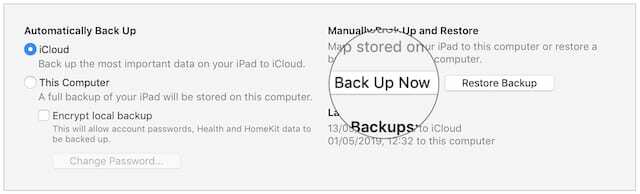
iPad에서 데이터를 잃을 위험이 없다면 타사 데이터 복구 서비스를 살펴보십시오. 추천할 수는 없지만 사용할 수 있는 항목은 많습니다.
iCloud에 저장된 데이터를 어떻게 확인합니까?
최근에 백업하지 않았더라도 일부 데이터는 여전히 iCloud에 저장될 수 있습니다. 이동 iCloud.com Apple ID 계정에 로그인합니다.

이 웹사이트의 모든 데이터(사진, 비디오, 메모 등)는 기기를 복원해도 여전히 안전합니다. 다음에 iCloud에 로그인할 때 iPad와 다시 동기화됩니다.
이는 Dropbox 또는 Google 드라이브와 같은 타사 클라우드 서비스에서도 작동합니다. 당신은 또한 수 유료 앱 및 미디어 복원 백업을 사용하지 않고 iTunes 또는 App Store에서
비활성화된 iPad를 복원할 수 없으면 어떻게 합니까?
비활성화된 iPad에 "iTunes에 연결"이라고 표시되지만 컴퓨터에 연결되지 않는 경우 다음 항목에서 마모 흔적이 있는지 살펴보십시오.
- Lightning-USB 케이블
- 컴퓨터의 USB 포트
- 장치의 Lightning 포트.
가능하면 다른 케이블과 다른 USB 포트를 사용해 보십시오. 실패할 경우 다음 지침을 따르십시오. iPad를 DFU 모드로 전환.
마침내, 추가 지원이 필요한 경우 Apple에 문의. 수리가 필요한 iPad의 Lightning 포트가 손상되었을 수 있습니다.

Dan은 사람들이 기술을 최대한 활용할 수 있도록 튜토리얼과 문제 해결 가이드를 작성합니다. 작가가 되기 전에 그는 사운드 기술 학사 학위를 취득하고 Apple Store에서 수리를 감독했으며 중국에서 영어를 가르쳤습니다.